Практика.
Сноски.
Итак. Запустите Word и
переключите его в Обычный режим с
помощью команды Вид - Обычный или кнопки на нижней полосе прокрутки
 . Каждая тема снабжается
сносками. Сноски в Word делаются командой Вставка - Сноска.
После чего откроется диалоговое окно Сноски. В поле
диалогового окна нужно ввести символ, используемый в сноске.
. Каждая тема снабжается
сносками. Сноски в Word делаются командой Вставка - Сноска.
После чего откроется диалоговое окно Сноски. В поле
диалогового окна нужно ввести символ, используемый в сноске.

Все сноски помещаются перед текстом темы, т.е. в
первых позициях. Введите в поле диалогового окна сноску и нажмите
ОК. Внизу MS Word появится дополнительное окно Сноски (см. рис.
ниже) с введенным символом, после которого нужно ввести
идентификатор, любое удобочитаемое слово латинскими буквами, но
можно написать и русскими. А в самом редакторе после такого же
символа нужно ввести название
темы.
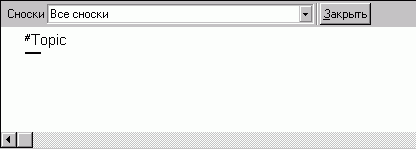
Сноски: #, K, $, A, +, !, *, >.
Сноска #.
Сноска # обозначает уникальный индентификатор
темы, по которому на нее могут ссылаться другие темы.
Сноска K.
Сноска с символом К
(заглавная латинская буква) должна включаться в тему, если надо,
чтобы тематика этой темы отображалась при работе со справкой в окне
справочной системы на вкладке "Указатель".
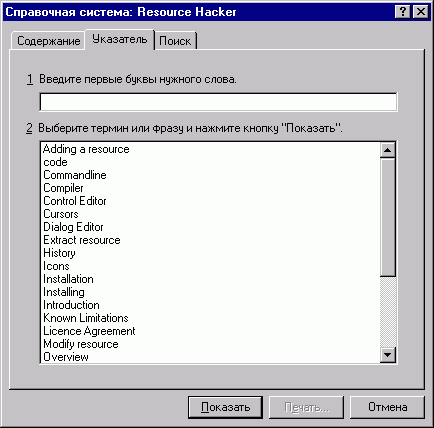
Текст сноски может состоять из одного или
нескольких слов. Например, кМеню Правка. В этом случае при работе со
справкой в списке указателей появится строчка «Меню Правка», по
которой пользователь может выйти на данную тему. Можно также ввести
несколько различных обозначений для одного и того же кадра, разделяя
их точками с запятой. Например, ссылка
KМеню правка;
Меню
обеспечит две строки в указателе: «Меню правка» и
«Меню», которые будут ссылаться на одну и ту же тему.
Можно
обеспечить и двухуровневые ссылки. Для этого пишется название темы
первого уровня, затем ставится запятая и пишется название темы
второго уровня. Причем название темы первого уровня может
соответствовать данному кадру, а может относиться и к другому кадру.
Например, текст сноски
KМеню Правка; Меню Правка,
Вырезать; Меню Правка, Копировать; Меню Правка, Вставить; Меню;
Главное Меню, Меню Правка
приведет к тому, что в окне
указателя появятся строчки:
Меню Правка
Вырезать
Копировать
Вставить
Первая из этих строк определена в первом элементе
сноски. Следующие три строки второго уровня определены во втором,
третье и четвертом элементах сноски. Пятый элемент сноски
определяет, что к данной теме пользователь может обратиться и по
строчке «Меню». Наконец, последний элемент сноски определяет, что к
названию другого кадра — «Главное Меню» добавится строчка второго
уровня «Меню Правка». И по всем этим строчкам пользователь сможет
выйти на данный кадр.
Элементы, указанные в сносках К,
используются не только в списке указателя, но и при организации
переходов между темами по ключевым словам с помощью макроса
KLink.
Сноска $.
Сноска с символом $ определяет заголовок данной темы. Этот
заголовок используется в WinHelp в ряде режимов работы, в частности,
в системе Поиск, в окне История, позволяющем пользователю вернуться
к одной из уже просмотренных тем, и в ряде других режимов работы.
Этот заголовок используется также во вспомогательном окне указателя
тем в случаях, если какая-то строка основного указателя относится
сразу к нескольким темам. Поясним это. Выше были рассмотрены сноски
K. Ничто не мешает в этих сносках для разных кадров
указать одинаковый элемент. Это облегчает пользователю поиск нужной
информации. Например, если вы описываете темы, связанные с главным
меню приложения и его разделами Файл, Правка и др., вы можете во
всех этих темах в сноски K внести элемент «Меню».
Тогда строка «Меню» в предметном указателе будет относиться сразу к
нескольким темам и пользователь, выбравший эту строку, должен иметь
возможность уточнить свой выбор, указав одну из конкретных тем. Для
этого система справки автоматически предъявит пользователю окно
Найденные разделы, вид которого представлен на рис. ниже.
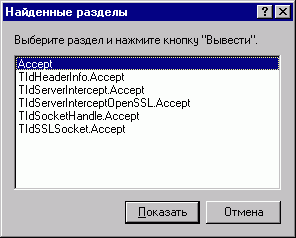
Строки, обозначающие в этом окне конкретные темы
задаются в кадрах с помощью сносок с символом $.
Таким образом, сноски $ имеет смысл включать только в
те кадры, которые в своих сносках K имеют элементы,
используемые также в сносках K других кадров.
Сноска A.
Сноска А (заглавная латинская буква) аналогична
по синтаксису сноске K. Но ее тексты не включаются
в указатель, как для сноски K, а используются
только для переходов по ключевым словам с помощью макроса
ALink. Таким образом, если тексты сносок K
участвуют в двух различных процессах — поиске по указателю и поиске
по ключевым словам, то сноски А позволяют развязать эти два
процесса.
Сноска +.
Сноска с символом + используется для указания
последовательности просмотра тем с помощью кнопок ">>" и
"<<". Если сноски + есть, но в них не указано никаких
значений, то Help Workshop устанавливает автоматически
последовательность просмотра в соответствии с последовательностью
тем в вашем файле. В кадрах, в которых сносок + нет, кнопки
просмотра не доступны. Тексты сносок могут быть просто номерами
(рекомендуется обозначать их с предшествующими нулями: 001, 002 и
т.д.) или идентификаторами.
Сноска !.
Сноска с
символом ! используется для
указания одного или нескольких макросов, которые должны сработать
перед появлением окна данной темы на экране. Если указывается
несколько макросов, то они разделяются запятыми или точками с
запятой. Эти сноски используются только в достаточно сложных
справках.
Сноска *.
Сноска с символом * используется для указания связанных
друг с другом тем, которые должны быть встроены в справку. Эти
сноски позволяют, подготовив один файл тем, использовать его для
генерации несколько разных файлов справок. В этом случае в файле
проекта .hpj указывается, темы с какими значениями сносок *
надо включить в справку — в файл .hlр. Темы без сносок *
включаются в справку в любом случае.
Сноска >.
Сноска с
символом > используется для
указания идентификатора окна, в котором должна отображаться тема.
Окно с этим именем должно быть определено в файле проекта
HPJ. Сноска >
используется при передачах управлениея на данную тему из окна
указателя или с помощью ALink и KLink.
<<<Назад
Далее >>>
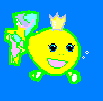

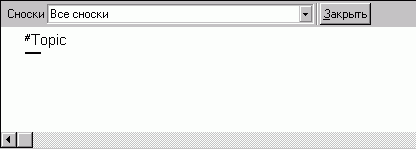
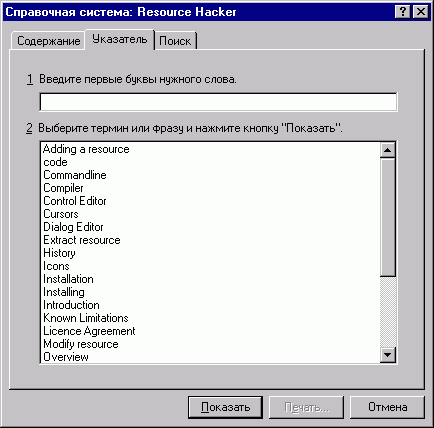
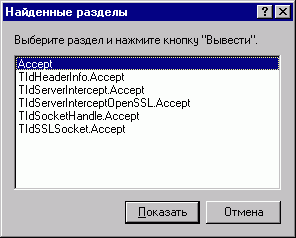
 . Каждая тема снабжается
сносками. Сноски в Word делаются командой Вставка - Сноска.
После чего откроется диалоговое окно Сноски. В поле
диалогового окна нужно ввести символ, используемый в сноске.
. Каждая тема снабжается
сносками. Сноски в Word делаются командой Вставка - Сноска.
После чего откроется диалоговое окно Сноски. В поле
диалогового окна нужно ввести символ, используемый в сноске.